Wenn Ihr PC ungewöhnlich langsam läuft und Sie im Task-Manager einen Prozess namens Altisik sehen, bedeutet das, dass sich ein Trojaner-Miner auf Ihrem Computer befindet, den Sie entfernen müssen. Kein Grund zur Panik – diese Malware ist unangenehm, wird aber wahrscheinlich keine Dateien beschädigen oder versuchen, Ihre Daten zu stehlen. Stattdessen ist ihr Hauptziel, kontinuierlich die Ressourcen Ihres Systems (Arbeitsspeicher und CPU) zu beanspruchen, um Kryptowährungen zu erzeugen.
Diese Art von Krypto-Mining-Trojanern ist sehr verbreitet, und es gibt viele andere Malware-Programme, die ähnlich funktionieren. Altisik ist einfach der neueste, aber er unterscheidet sich nicht wesentlich von Alrucs oder Alrisit. Er macht dasselbe, verhält sich auf die gleiche Weise und verwendet ähnliche Taktiken, um sich schwieriger entfernen zu lassen. Aber entfernen müssen Sie ihn, und die folgende Anleitung zeigt Ihnen, wie.
Altisik Virus-Entfernungsanleitung
Um das Altisik Trojanische Pferd von Ihrem Computer zu entfernen, ist ein detailliertes, gründliches Vorgehen erforderlich. Das Trojanische Pferd nistet sich in verschiedenen Bereichen ein, um betriebsfähig zu bleiben, selbst nach Versuchen, es zu entfernen. Fangen wir an und packen dieses Problem direkt an.
ZUSAMMENFASSUNG:
| Name | Altisik Service |
| Typ | Trojan |
| Gefährdungsstufe | Hoch (Trojaner werden oft als Hintertür für Ransomware verwendet) |
| Erkennungstool |
Überprüfen Sie den Aufgabenplaner
Trojaner-Miner wie Altisik erstellen oft geplante Aufgaben in Ihrem System, damit sie sich unter bestimmten Umständen automatisch aktivieren. Solche Aufgaben könnten auch dazu dienen, die Malware neu zu installieren, falls Sie es schaffen, sie zu entfernen. Daher ist es entscheidend, dass Sie hier beginnen, da sonst jeder Fortschritt, den Sie in den anderen Schritten machen, verloren gehen könnte, wenn eine geplante Aufgabe den Trojaner zurückbringt.
Verwenden Sie das Startmenü, um nach dem Aufgabenplaner zu suchen und öffnen Sie ihn.
Klicken Sie in der oberen linken Ecke auf “Aufgabenplanungsbibliothek” und sehen Sie sich die Liste der Aufgaben an. Wir können Ihnen keine spezifischen Aufgabennamen nennen, nach denen Sie suchen sollten, daher müssen Sie selbst einschätzen, welche verdächtig erscheinen.

Was Ihnen hierbei helfen kann, ist, jede Aufgabe doppelt zu klicken und den Reiter “Aktionen” zu überprüfen. Sehen Sie, welches Programm oder welcher Befehl von der Aufgabe ausgeführt werden soll, und wenn es sich um Altisik.exe, Altisik Service oder ein Ihnen unbekanntes Programm mit einem verdächtigen Namen handelt, sollten Sie die jeweilige Aufgabe löschen.
Klicken Sie einfach mit der rechten Maustaste darauf und wählen Sie “Löschen“. Stellen Sie sicher, dass Sie alle Aufgaben in der Liste überprüfen, da möglicherweise andere Aufgaben vorhanden sind, die Sie ebenfalls entfernen müssen.
Wie man die Altisik-App loswird
Zeit, zu überprüfen, was auf Ihrem System läuft. Drücken Sie Strg + Shift + Esc, um den Task-Manager zu öffnen. Erweitern Sie die Ansicht, indem Sie auf „Mehr Details“ klicken. Jetzt können Sie alles sehen – eine vollständige Liste der Prozesse.
Konzentrieren Sie sich auf diejenigen, die den meisten Arbeitsspeicher oder CPU verwenden. Offensichtlich sollten Sie nach einem Prozess namens Altisik suchen, aber bedenken Sie, dass Trojaner-Miner wie dieser oft die Namen ihrer Prozesse ändern.
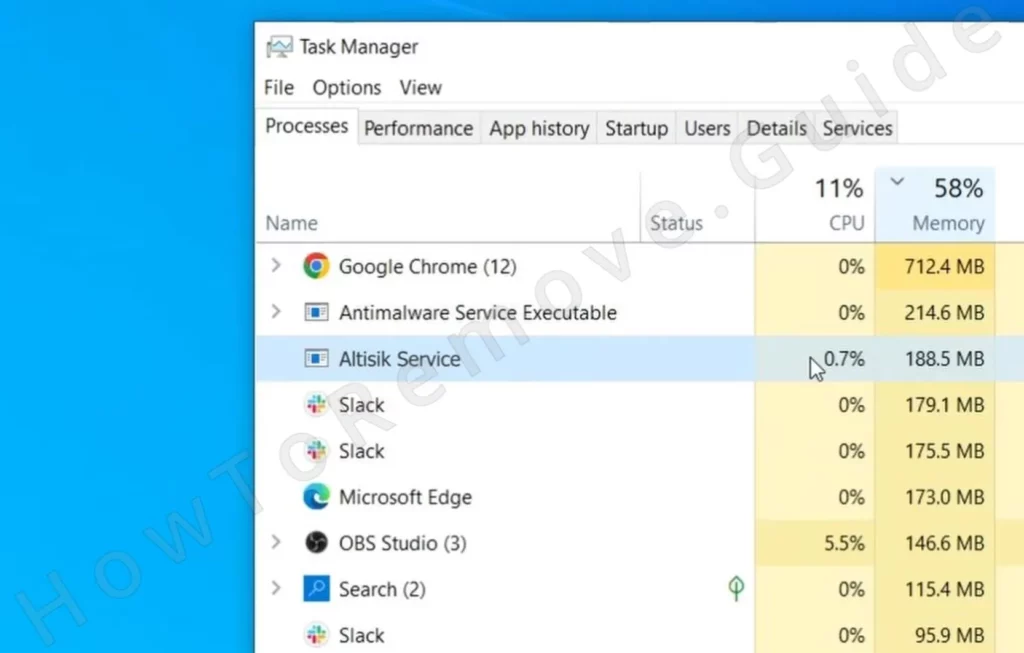
Andere verwandte Namen, die Sie im Task-Manager sehen könnten, sind Alrisit, Alrucs, Altruistics und Aluc. Wenn Sie einen dieser oder einen ähnlich benannten Prozess sehen, können Sie ziemlich sicher sein, dass er mit der Malware verbunden ist und entfernt werden muss.
Klicken Sie mit der rechten Maustaste auf den Prozess > wählen Sie „Dateipfad öffnen“. Dies führt Sie zu dem Ordner, in dem sich die schädliche ausführbare Datei und andere damit verbundene Dateien befinden.
Löschen Sie den Inhalt des Ordners, den Sie gerade gefunden haben. Einige Dateien könnten sich der Löschung widersetzen, und Sie erhalten möglicherweise eine Fehlermeldung, dass sie derzeit verwendet werden, sodass Sie sie nicht entfernen können. Verwenden Sie hier Lock Hunter – dieses kostenlose Tool zeigt Ihnen, was die Datei blockiert, und hilft Ihnen, sie zu entfernen.
Installieren Sie Lock Hunter, klicken Sie mit der rechten Maustaste auf die Datei oder den Ordner, wählen Sie „Was blockiert diese Datei?“ und löschen Sie sie dann über die Lock Hunter-Oberfläche. Nachdem sie entfernt wurde, kehren Sie zum Task-Manager zurück, um den verdächtigen Prozess zu beenden.
Wiederholen Sie diese Schritte für alle verdächtigen und unbekannten Prozesse, die Sie finden.
Rogue-Apps deinstallieren
Überprüfen Sie Ihre installierten Programme. Geben Sie „Apps & Features“ im Startmenü ein. Öffnen Sie die Einstellungsseite. Sortieren Sie die Liste nach Installationsdatum.
Sehen Sie kürzlich installierte, unbekannte Programme? Deinstallieren Sie sie. Sie könnten mit dem Trojaner verbunden sein. Wählen Sie das Programm aus, klicken Sie auf „Deinstallieren“ und folgen Sie den Anweisungen. Notieren Sie sich unbedingt den Namen des Programms. Sie werden ihn für die nächsten Schritte benötigen.
Altisik Service-Dateien löschen
Versteckte Malware-Dateien sollten Ihr nächstes Ziel sein.
Zuerst müssen Sie die Anzeige dieser versteckten Dateien aktivieren: Geben Sie „Ordneroptionen“ ins Startmenü ein. Öffnen Sie das resultierende Fenster. Navigieren Sie zum Reiter „Ansicht“.

Aktivieren Sie „Versteckte Dateien, Ordner und Laufwerke anzeigen“. Übernehmen Sie die Einstellung und klicken Sie auf OK. Jetzt können Sie alles sehen, was Altisik möglicherweise vor Ihnen verbergen möchte.
Gehen Sie nun zu den folgenden Ordnern: C:\ProgramData\Microsoft\Windows\Startmenü\Programme\Autostart und C:\Users\IhrBenutzername\AppData\Roaming\Microsoft\Windows\Startmenü\Programme\Autostart. Löschen Sie alle verdächtigen Dateien dort.
Tappi.loc, xman6.exe sind Beispiele für schädliche Dateien, die Sie möglicherweise finden, aber selbst wenn Sie sie nicht sehen, könnten andere schädliche Daten vorhanden sein. Wenn Sie sich nicht sicher sind, was Sie löschen sollen, löschen Sie einfach alles außer desktop.ini.
Gehen Sie zu C:\Program Files. Suchen Sie nach Ordnern, die mit Altisik in Verbindung stehen, wie AltisikApplication oder AlrisitApplication, oder nach Ordnern mit unbekannten Namen (Aluc, Alrucs, Altruistics usw.). Versuchen Sie, sie zu löschen. Wenn Sie daran gehindert werden, lassen Sie Lock Hunter erneut helfen. Dieses Tool wird Ihr Standardprogramm für hartnäckige Dateien.
Machen Sie dasselbe im Ordner C:\Program Files (x86).
Geben Sie „%TEMP%“ ins Startmenü ein. Drücken Sie Enter. Wählen Sie alle Dateien im geöffneten Ordner aus und löschen Sie sie. Temporäre Dateien enthalten oft Überreste von Malware. Diese könnten Ihr System erneut infizieren. Räumen Sie sie aus. Sie sind fast am Ziel. Nur noch ein bisschen mehr zu tun.

Der letzte Ort, den Sie besuchen müssen, ist C:\Users*IHR BENUTZERNAME*\AppData\Local\Programs und löschen Sie dort alle fragwürdigen oder unbekannten Ordner. Abgesehen von Altisik und den anderen oben genannten Namen könnten Sie auch einen Ordner namens Pinaview sehen, den Sie ebenfalls löschen müssen.
Bereinigen Sie Ihr System-Registry
Der Trojaner hat wahrscheinlich die Windows-Registry verändert, sodass Sie seine dort gespeicherten Einträge löschen müssen.
Geben Sie „regedit“ ins Startmenü ein. Klicken Sie mit der rechten Maustaste auf das Ergebnis und führen Sie es als Administrator aus.
Suchen Sie nach Einträgen, die mit der Malware in Verbindung stehen. Drücken Sie dazu Strg + F, geben Sie Altisik ein > Weiter suchen.
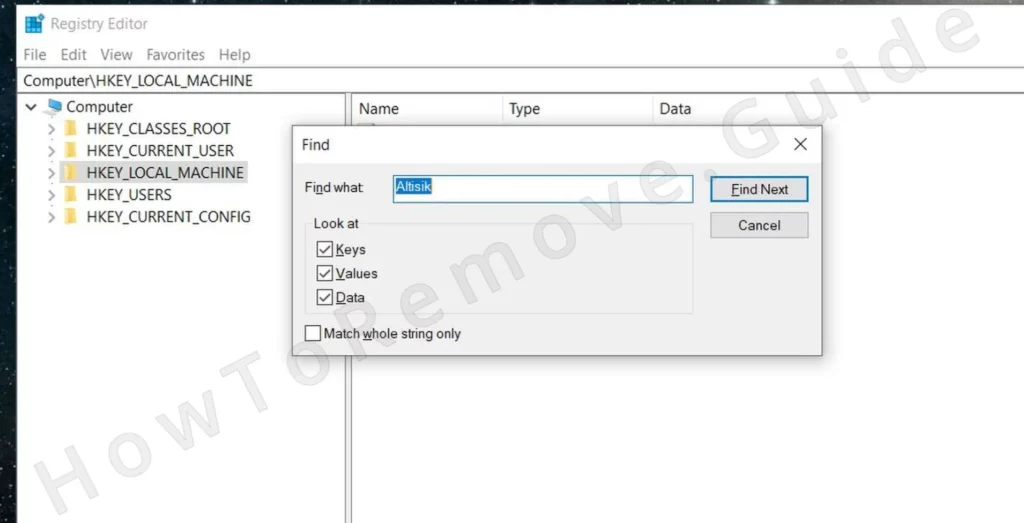
Etwas gefunden? Löschen Sie es. Suchen Sie erneut und löschen Sie es wieder. Jeder Eintrag muss verschwinden. Stellen Sie sich vor, Sie jäten einen Garten. Lassen Sie nichts zurück.
Suchen Sie auch nach Registry-Einträgen, die mit Programmen verbunden sind, die Sie zuvor in der Anleitung deinstalliert haben, und löschen Sie auch diese.
Was ist der Altisik Service?
Der Altisik Service ist der bösartige Krypto-Mining-Prozess, den dieser Trojaner ausführt. Der Grund, warum er oft große Mengen an CPU und Arbeitsspeicher verbraucht, wie im Task-Manager angezeigt, liegt darin, dass er diese Systemressourcen nutzt, um Kryptowährungen wie Monero oder Bitcoin zu erzeugen.
Obwohl der Prozess normalerweise nichts auf dem Computer beschädigt oder Ihre Privatsphäre gefährdet, führt er oft dazu, dass der PC extrem langsam wird und nahezu unbenutzbar wird.
Außerdem bedeutet die Tatsache, dass ein bösartiger Prozess ungehindert in Ihrem System laufen kann, dass auch andere dies tun könnten. Wie man es auch betrachtet, Ihr System ist kompromittiert, wenn der Altisik Service darin läuft, weshalb Sie sofort handeln müssen, um es zu sichern.
Es ist wichtig zu beachten, dass Altisik fast sicher nicht von alleine auf Ihren PC gekommen ist. Solche Trojaner werden hauptsächlich über Dateibündel verbreitet, was bedeutet, dass Sie kürzlich wahrscheinlich etwas installiert haben, das die Malware in seinem Installationsprogramm enthielt.
Das häufigste Beispiel für software mit Trojanern sind raubkopierte Spiele, die von Websites wie Steamunlocked heruntergeladen wurden.
Allerdings könnten auch andere Arten von Downloads Malware wie Altisik enthalten. Zum Beispiel haben viele Nutzer berichtet, dass sie diesen oder ähnliche Trojaner-Miner nach der Installation des Nova Project Fortnite Mods erhalten haben. Generell enthalten Drittanbieter-Mods für beliebte Spiele wie Minecraft, Fortnite oder Roblox oft unerwünschte Zusatzinstallationen oder sogar Malware wie diesen Trojaner-Miner.
Daher sollten Sie immer vorsichtig bei Ihren Downloads sein, selbst wenn Sie etwas erhalten, das nicht raubkopiert oder anderweitig illegal ist. Es ist eine gute Praxis, die Setup-Einstellungen jedes Mal zu überprüfen, wenn Sie etwas auf Ihrem PC installieren, um sicherzustellen, dass Sie nichts Ungewolltes in Ihr System lassen, neben der Software, die Sie tatsächlich installieren möchten.

Leave a Comment